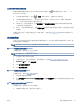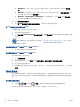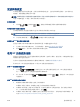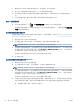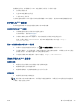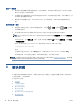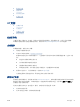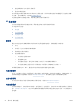User guide
● Windows 8.1: 单击“开始”屏幕左下角的向下箭头,选择打印机名称,然后单击实用
程序。
● Windows 8: 右键单击“开始”屏幕上的空白区域,单击应用程序栏上的所有应用程
序,选择打印机名称,然后单击实用程序。
● Windows 7、Windows Vista 和 Windows XP: 在计算机桌面上,单击开始,选择所有程
序,然后依次单击 HP 和打印机所在的文件夹。
b. 单击打印机设置和软件,然后选择连接新打印机。
c. 当显示连接选项软件屏幕时,选择无线。
从检测到的打印机列表中选择您的 HP 打印机软件。
d. 按照屏幕上的说明执行操作。
5. 打印您的文档。
从具有无线功能的计算机进行打印 (OS X)
1. 确保打印机已开启 HP 无线直接功能。
2. 打开 AirPort。
有关详细信息,请参阅 Apple 提供的文档。
3. 单击 AirPort 图标,然后选择 HP 无线直接功能名称,如 HP-Print-**-Ocejet Pro XXXX(其中,**
是标识您的打印机的唯一字符组,XXXX 是打印机上的打印机型号)。
如果 HP 无线直接功能 已安全开启,请在出现提示后输入密码。
4. 添加打印机。
a. 打开 系统首选项。
b. 根据您的操作系统,单击硬件部分的打印和传真、打印和扫描或打印机和扫描仪。
c. 单击左侧打印机列表下的 +。
d. 从检测到的打印机列表中选择打印机(“Bonjour” 一词出现在打印机名称旁的右列),然后
单击添加。
单击此处以获取适用于 HP 无线直接功能的联机疑难解答,或有关设置 HP 无线直接功能的更多
帮助。 目前,此网站并不提供所有语言版本。
7
打印机管理工具
本节包括以下主题:
●
工具箱:(Windows)
●
HP 实用程序 (OS X)
●
嵌入式 Web 服务器
ZHCN
使用 HP 无线直接功能
47